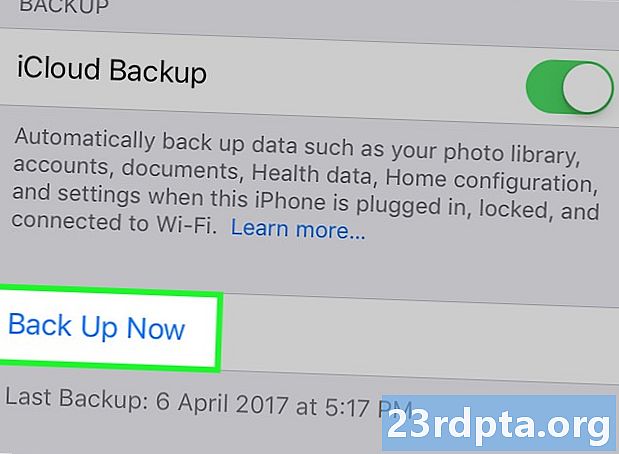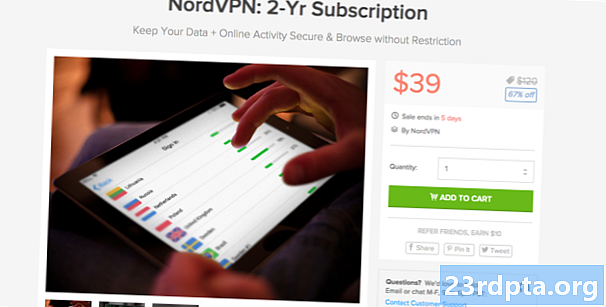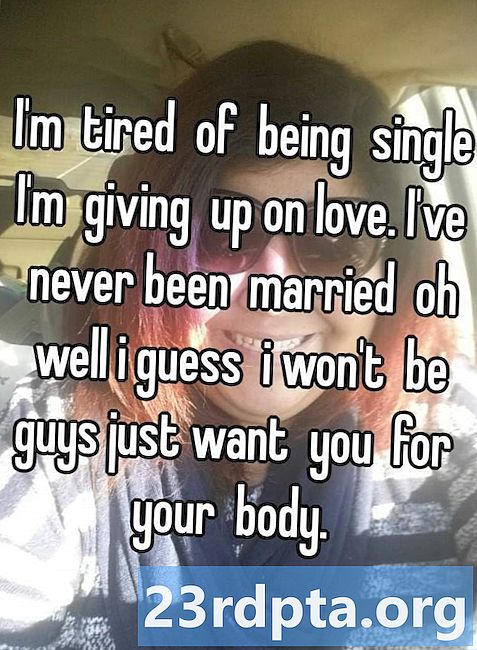Indhold
- Problem nr. 2 - LED-meddelelsesproblemer
- Problem nr. 3 - Adaptiv lysstyrke fungerer ikke som forventet
- Problem nr. 4 - Frosne apps og tilfældige genstarter
- Problem # 5 - Problemer, når der er tilsluttet USB-C-port på en pc
- Problem nr. 6 - "Fatal kamerafejl"
- Problem # 7 - Problemer med hovedtelefonadapter
- Problem # 8 - Kraner registreres ikke
- Problem nr. 9 - Forbindelsesproblemer
- Problem nr. 10 - Roter automatisk ikke fungerer
- Potentielle løsninger:
- Problem nr. 11 - Mobildata fungerer ikke
- Problem nr. 12 - Problemer, hvor den eneste mulighed er at vente på en softwareopdatering eller hente en udskiftning
- Guider - Hard Reset, start i Safe Mode
- Pixel 2-problemer - Konklusion
![]()
Brugere har fundet ud af, at et af Pixel 2-problemerne sker, når de forsøger at bruge portrættilstand med det frontvendte kamera. Nogle gange skifter Pixel 2 automatisk til bagkameraet i stedet.
Potentielle løsninger:
- Dette er et kendt problem, der løses med en opdatering til Google Camera-appen. Imidlertid har udrullingen været temmelig langsom, så sørg for at holde øje med opdateringen, hvis problemet fortsætter. Du kan finde Camera-appen i Google Play Store her.
Problem nr. 2 - LED-meddelelsesproblemer
![]()
Pixel 2 leveres med en flerfarvet meddelelses-LED, der ikke er aktiveret som standard. Selv efter at de har aktiveret det, har brugerne dog fundet det at være ret fin.
Potentielle løsninger:
- Gå til Indstillinger -> Apps & underretninger -> Underretninger -> Blinklys for at aktivere meddelelses-LED.
- Hvis Blink Light ikke fungerer konsekvent, eller du håber at justere farverne til forskellige meddelelser, kan du bruge en app som Light Flow til at ændre indstillingerne. Du kan finde appen i Google Play Store her. En gratis version er også tilgængelig her.
Problem nr. 3 - Adaptiv lysstyrke fungerer ikke som forventet
![]()
Et andet af Pixel 2-problemerne er, at nogle har fundet, at telefonens adaptive lysstyrke ikke fungerer som forventet, idet den ikke reducerer eller øger lysstyrken efter behov.
Potentielle løsninger:
- Dette er et softwareproblem, og en permanent rettelse vil forhåbentlig være tilgængelig via en kommende softwareopdatering. Indtil da kan du downloade og bruge Lux Auto Brightness-appen fra Google Play Store. Det er et af de bedste værktøjer omkring for at få bedre kontrol over enhedens auto lysstyrke funktion. Den gratis version af appen kan findes her.
- Du har også muligheden for at deaktivere automatisk lysstyrke og manuelt indstille den til din smag. Gå til Indstillinger -> Display, og deaktiver Adaptiv lysstyrke. Du kan også manuelt justere lysstyrken fra meddelelsesskyggen.
Problem nr. 4 - Frosne apps og tilfældige genstarter
![]()
Nogle brugere har opdaget, at et andet af Pixel 2-problemerne kommer fra apps, der pludselig fryser, efterfulgt af, at telefonen genstarter automatisk. Brugere har også fundet enheden til tilfældigt at genstarte, nogle gange flere gange om dagen.
Potentielle løsninger:
- En useriøs app kan være årsagen til disse tilfældige genstarter. Start enheden i fejlsikret tilstand (du kan finde instruktionerne i, hvordan du gør det nedenfor) og se, om problemet fortsætter. Hvis ikke, er en applikation problemet. Du kan derefter enten slette de sidste par apps, der er installeret før problemet startede, eller udføre en fabriksindstilling og starte forfra. Det anbefales kun som værste tilfælde, da du mister alle dine data.
- Brugere har dog fundet enheden til tilfældigt at genstarte, selv i Safe Mode. I dette tilfælde vil forhåbentlig en softwareopdatering løse dette problem. Hvis det dog kommer ud af kontrol, kan det være bedre at afhente en erstatning.
Problem # 5 - Problemer, når der er tilsluttet USB-C-port på en pc
![]()
Nogle brugere har fundet, at enheden ikke oplades, når den er tilsluttet en USB-C-port på deres pc, og der vises ingen mulighed for dataoverførsel. Det fungerer dog, når du tilslutter Pixel 2 til en USB-A-port.
Potentielle løsninger:
- Aktivér først USB-debugging i Udviklerindstillinger. For at aktivere udviklerindstillinger skal du gå til Indstillinger -> System -> Om telefon og trykke gentagne gange på Build Number. Du vil derefter se en pop-up, der siger "Du er nu en udvikler". En ny menuindstilling vises i indstillingerne kaldet Developer Options. Åbn det, og aktiver USB-fejlfinding.
- Gå nu til Indstillinger -> Apps & underretninger -> Appinfo (Se alle X-apps) og tryk på de tre prikker i øverste højre hjørne, og tryk derefter på “Vis system”. I app-listen skal du nu finde og åbne ekstern lagerplads og trykke på afsnittet Lagring. Ryd cache og data. Gå tilbage til applisten, find Media Storage og gentag. Din pc skal genkende enheden som forventet, når den er tilsluttet USB-C-porten på den bærbare computer, og du skal nu kunne overføre filer.
Problem nr. 6 - "Fatal kamerafejl"
![]()
Et par brugere får en "Fatal kamerafejl", når de åbner kameraappen for første gang.
Potentielle løsninger:
- De, der står over for denne fejl, har fundet, at en nulstilling af fabrikken løser dette problem. Du skal muligvis dog udføre en fabriksindstilling to gange. Det er bedst at åbne kameraappen og kontrollere, om denne fejl dukker op, inden du opretter enheden, hvis du bliver nødt til at nulstille den.
Problem # 7 - Problemer med hovedtelefonadapter
![]()
Pixel 2 leveres ikke med et hovedtelefonstik, men Google har inkluderet en adapter i kassen. Nogle brugere er dog stødt på problemer, når de bruger det.
Potentielle løsninger:
- Dette er et andet softwareproblem, der vil blive behandlet med enten Oreo eller 8.1-opdateringen.
- For de fleste brugere har det bare fungeret at fjerne adapteren og tilslutte den igen. Husk, at der kan være behov for flere forsøg.
- Hvis du bruger telefonhøjttalerne og derefter tilslutter dine hovedtelefoner, kan kontakten muligvis ikke ske. Luk først musik- eller videoafspilleren, tilslut dine hovedtelefoner, og det skal fungere som forventet derefter.
Problem # 8 - Kraner registreres ikke
![]()
Nogle brugere har fundet ud af, at touch ikke ser ud til at registrere, eller at der kræves flere haner. Dette ser ikke ud til at være begrænset til en bestemt del af skærmen.
Potentielle løsninger:
- Dette ser ud til at være et softwareproblem, og en kommende opdatering bør forhåbentlig løse det. Du kan kontrollere sværhedsgraden af problemet ved at bruge en app som Touchscreen Test, som du kan downloade fra Google Play Store her. Hvis dine vandhaner slet ikke registrerer, er den bedste mulighed at hente en erstatningsenhed.
Problem nr. 9 - Forbindelsesproblemer
![]()
Som det er tilfældet med enhver ny enhed, kan du opleve, at du står over for nogle forbindelsesproblemer med Bluetooth og Wi-Fi. Bluetooth-problemer ser ud til at være særligt udbredt med Pixel 2, og den aktuelle opdatering i november skulle adressere nogle af dem.
Potentielle løsninger:
Wi-Fi-problemer
- Sluk for enheden og routeren i mindst ti sekunder. Tænd dem derefter igen, og prøv forbindelsen igen.
- Gå til Indstillinger -> Strømbesparelse, og sørg for, at denne indstilling er slået fra.
- Brug Wi-Fi Analyzer til at kontrollere, hvor overfyldt din kanal er, og skift til en bedre mulighed.
- Glem Wi-Fi-forbindelsen ved at gå til Indstillinger -> Wi-Fi og tryk længe på den ønskede forbindelse, og vælg derefter "Glem". Indtast detaljerne igen, og prøv igen.
- Sørg for, at routerens firmware er opdateret.
- Sørg for, at applikationerne og softwaren på enheden er opdateret.
- Gå til Wi-Fi -> Indstillinger -> Avanceret og noter din enheds MAC-adresse, og sørg derefter for, at det er tilladt adgang i routerens MAC-filter.
Bluetooth-problemer
- Med problemer, når du opretter forbindelse til bilen, skal du kontrollere producentens manual for enheden og bilen, og nulstil dine forbindelser.
- Sørg for, at du ikke mangler en vigtig del af forbindelsesprocessen.
- Gå til Indstillinger -> Bluetooth, og sikre, at intet behøver at ændre sig
- Gå til Indstillinger -> Bluetooth, og slet alle forudgående parringer, og sæt dem op igen fra bunden.
- Når det drejer sig om problemer med flere enhedsforbindelser, er det kun en fremtidig opdatering, der kan løse dette problem.
Problem nr. 10 - Roter automatisk ikke fungerer
![]()
Nogle har fundet ud af, at funktionen til automatisk rotering ikke fungerer som forventet, selvom indstillingen er aktiveret.
Potentielle løsninger:
- En useriøs app kan forårsage dette problem. For at kontrollere, om dette er tilfældet, skal du starte enheden i fejlsikret tilstand (du kan finde ud af, hvordan du gør det nedenfor) og se, om problemet fortsætter. Hvis det ikke gør det, kan et nyligt installeret program forårsage problemet. Afinstaller alle apps, der blev tilføjet lige inden problemet startede, og se, om det løser det.
- Dette kan også være et problem med accelerometeret og G-sensoren. Download en app fra Google Play Store som GPS & Status Toolbox, og kalibrer sensorerne igen, og se, om det løser det. Hvis dette viser sig at være et hardwareproblem, er den eneste mulighed at afhente en erstatning.
- En midlertidig løsning, der har fungeret for nogle, bruger en tredjepart-app, såsom Rotation Control, der giver dig mulighed for manuelt at udløse skiftet til liggende retning.
Problem nr. 11 - Mobildata fungerer ikke
![]()
Nogle brugere har svært ved at få mobildata til at arbejde på deres enheder. Dette problem ser ud til at have vist sig, efter at brugere har downloadet opdateringen til Android 9.0 Pie.
Potentielle løsninger:
- Softwareopdateringen kan have resulteret i, at APN-indstillingerne blev nulstillet. Den bedste mulighed her er at finde de korrekte indstillinger for dit netværksselskab og manuelt indstille APN. Gå til Indstillinger - Netværk & Internet - Mobilnetværk - Avanceret - Navne på adgangspunkt for at gøre det.
Problem nr. 12 - Problemer, hvor den eneste mulighed er at vente på en softwareopdatering eller hente en udskiftning
![]()
Dette er en liste over Pixel 2-problemer, der ikke i øjeblikket har nogen løsninger eller rettelser, men er kendte problemer, der forhåbentlig vil blive løst med kommende softwareopdateringer. I nogle tilfælde kan den bedste mulighed være at hente en erstatningsenhed.
- Klik på støj fra højttaleren - Dette er et meget almindeligt problem, som Google har taget op med november-opdateringen. Hvis opdateringen endnu ikke er tilgængelig for dig, bliver DFC deaktiveret af problemet.
- Mikrofon fungerer ikke - Dette problem har en underlig løsning, som dybest set involverer at skulle blæse ind i mikrofonen og USB-C-porten for at løse det. Nogle brugere har dog rapporteret, at problemet i sidste ende kommer tilbage. Det er stadig uklart, om dette er et software- eller hardwareproblem, så du bliver muligvis nødt til at hente en udskiftning, hvis en softwarefix ikke er tilgængelig.
- Underretningsfejl - Nogle brugere har fundet ud af, at meddelelsesvinduet udvides i stedet for at lukke, når det stryges væk.
- “Tillid til ansigt” fungerer ikke - Siden opdateringen til Android 9.0 Pie har brugerne fundet, at funktionen "Pålidelig ansigt" ikke fungerer det meste af tiden. Du kan prøve at konfigurere denne funktion igen, men den løsning har ikke løst problemet for nogle. Gå til for at nulstille funktionen Indstillinger - Sikkerhed & placering - Smart Lock - Pålideligt ansigt.
Guider - Hard Reset, start i Safe Mode
![]()
Hård nulstilling:
- Sluk for telefonen.
- Hold lydstyrkeknappen nede og tænd / sluk-knappen samtidigt, indtil enheden tændes.
- Du skal se “Start” med en pil.
- Tryk to gange på lydstyrken og tænd / sluk-knappen for at gå ind i gendannelsestilstand.
- Hold tænd / sluk-knappen nede, og tryk derefter på, og slip lydstyrkeknappen op.
- Brug lydstyrkeknapperne til at vælge “Wipe Data / Factory Reset”.
- Vælg “Ja” med tænd / sluk-knappen.
Sikker tilstand:
- Hold strømknappen nede, når du har sikret, at skærmen er tændt.
- Tryk og hold på “Sluk” -valget i menuen.
- Tryk på "OK" for at starte Safe Mode.
Pixel 2-problemer - Konklusion
Så der har du det til at løse nogle Pixel 2-problemer, der er rapporteret. Hvis du er stødt på andre problemer, så fortæl os det i kommentarfeltet nedenfor, så prøver vi vores bedste for at finde en løsning til dig.